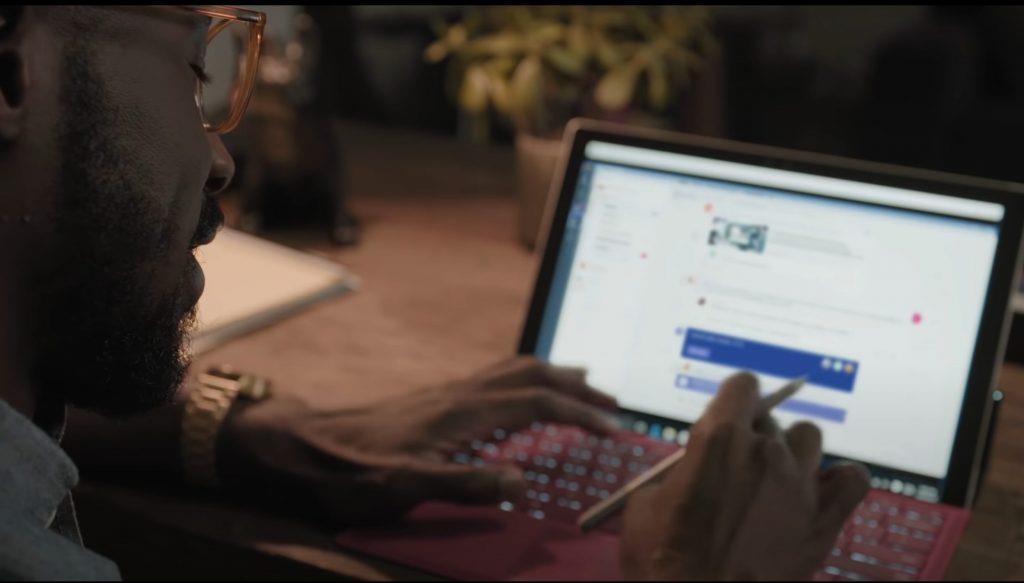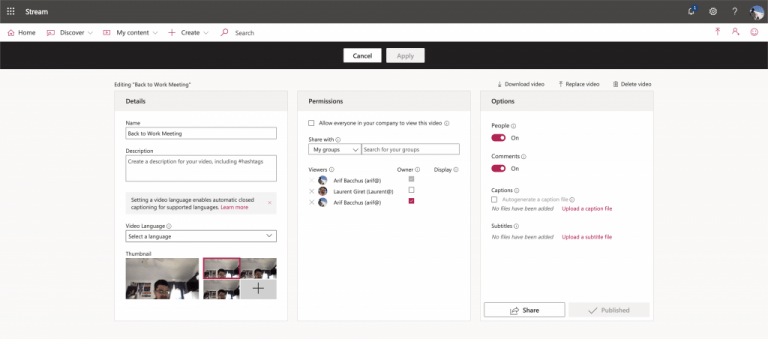Ak ste práve ukončili hovor v Microsoft Teams, môžete sa vrátiť a prečítať si prepis toho, čo sa práve stalo, keď prejdete na Microsoft Stream. Ak má váš správca umožnili prepis stretnutía už ste si nahrali hovor, môžete sa tiež vrátiť k prepisu, aby ste zdôraznili dôležité body a poskytli finalizovanejšiu kópiu na distribúciu v rámci vašej organizácie.
Samozrejme, najlepšie je mať pri tom na pamäti zásady a súlad vašej organizácie. Nechcete zavádzať svojich spolupracovníkov, ktorí budú čítať prepis. V každom prípade, ak chcete začať, budete chcieť navštíviť históriu rozhovoru pre schôdzu alebo hovor, ktorý sa práve uskutočnil. Mali by ste vidieť záznam stretnutia s ikonou prehrávania nad ním. Môžete si ho jednoducho prehrať hneď kliknutím, budete ho však chcieť upraviť. Budete chcieť kliknúť na … vedľa stretnutia, vybrať Otvoriť v službe Microsoft Stream.
Po otvorení portálu Microsoft Stream budete chcieť kliknúť Upravte pod videom. V časti Možnosti potom budete chcieť prejsť na Titulky a vyberte si Stiahnuť súbor. Potom si budete chcieť stiahnuť súbor s titulkami VTT a skontrolovať, či ho upraviť, aby ste videli, že odráža to, čo sa stalo počas hovoru. Po prečítaní sa môžete vrátiť do prehliadača na Microsoft Stream a zrušiť začiarknutie možnosti Automaticky vygenerujte súbor s titulkami. Potom budete chcieť kliknúť Nahrajte súbor s titulkami, vyberte si Vyberte súbor, nájdite súbor s titulkami a potom kliknite OK. Ukončiť môžete kliknutím Použiť.
Majte na pamäti, že prepis skrytých titulkov môže po odovzdaní záznamu do služby Microsoft Stream upravovať iba osoba, ktorá schôdzu začala. Rovnaké pravidlá pre nahrávanie stretnutí platia aj pre prepisy. To znamená, že prepis môžete získať iba pre stretnutia a skupinové hovory, nie pri individuálnych hovoroch.Nahrávanie schôdzí je tiež k dispozícii iba v rámci účtov s licenciami Office 365 Enterprise E1, E3 alebo E5, takže táto možnosť nemusí byť vhodná pre každého.
FAQ
Čo je prepis do wordu v Microsoft 365?
Pomocou funkcie Prepis vo Worde v Microsoft 365 môžete nahrávať osobné rozhovory alebo virtuálne rozhovory pomocou ľubovoľnej videokonferenčnej platformy a automaticky generovať úplný prepis. Môžete tiež nahrať existujúce zvukové súbory do Wordu na webe a vytvoriť z nich prepisy.
Ako spustím nahrávanie pomocou prepisu od spoločnosti Microsoft?
Uistite sa, že ste sa prihlásili do Microsoft 365 pomocou nového Microsoft Edge alebo Chrome. Prejdite na Domov > Rozbaľovacia ponuka Diktovať > Prepis . Na table Prepis vyberte položku Spustiť nahrávanie .
Ako zapnem prepis v programe Microsoft Word?
Okrem toho zistite, ako si stojí v porovnaní s konkurenciou. Ak chcete aktivovať funkciu prepisu v programe Microsoft Word, kliknite na šípku vedľa modrého mikrofónu. Nachádza sa na pravej strane hlavného panela nástrojov. Keď sa zobrazí rozbaľovacia ponuka, vyberte možnosť „prepísať“.
Ako pridám prepis do dokumentu programu Microsoft Word?
Ak chcete importovať celý prepis, kliknite na „pridať všetko do dokumentu“. Ak chcete importovať jednu cenovú ponuku, kliknite na znamienko plus, ktoré sa zobrazí, keď umiestnite kurzor myši na časť prepisu. Po importovaní prepisu môžete dokument programu Word zdieľať ako zvyčajne a umožniť tak ostatným prístup k nemu.
Čo je prepis v Office 365?
Predplatitelia služieb Office 365, ktorí používajú Microsoft Word pre web, budú mať teraz možnosť prepisu. Nová funkcia vám umožňuje prepisovať nahrané zvukové a obrazové súbory, ako aj živé stretnutia vo webovej verzii Wordu. Máte záujem to vyskúšať? Tu je podrobný návod, ako používať Prepis vo Worde.
Môžem prepísať dokument programu Microsoft Word?
Predplatitelia služieb Office 365, ktorí používajú Microsoft Word pre web, budú mať teraz možnosť prepisu.Nová funkcia vám umožňuje prepisovať nahrané zvukové a obrazové súbory, ako aj živé stretnutia vo webovej verzii Wordu.
Existuje spôsob, ako prepísať zvukové súbory v Office 365?
Predplatitelia služieb Office 365, ktorí používajú Microsoft Word pre web, budú mať teraz možnosť prepisu. Nová funkcia vám umožňuje prepisovať nahrané zvukové a obrazové súbory, ako aj živé stretnutia vo webovej verzii Wordu. Máte záujem to vyskúšať?
Aký presný je prepis Microsoft 365?
Ak ste predplatiteľom, funkcia prepisu 365 od spoločnosti Microsoft vám môže pomôcť prepísať zvuk, ale jej presnosť je nedostatočná. Používatelia uvidia priemernú chybovosť slov (WER) 16,51 %.
Ako prepísať schôdzu v programe Microsoft Word?
Microsoft Word vám umožňuje nahrávať a prepisovať súbory .mp4, .m4a, .mp3 alebo .wav. Po kliknutí na „nahrať súbor“ sa zobrazí obrazovka, ktorá vám umožní vybrať zvukový súbor z počítača. Na druhej strane, ak chcete schôdzu prepísať v reálnom čase, kliknite na „začať nahrávanie“.
Ako prepíšem zvukové súbory v programe Microsoft Word?
Keď sa zobrazí rozbaľovacia ponuka, vyberte možnosť „prepísať“. Tým sa otvorí tabla prepisu. Microsoft Word vám umožňuje nahrávať a prepisovať súbory .mp4, .m4a, .mp3 alebo .wav. Po kliknutí na „nahrať súbor“ sa zobrazí obrazovka, ktorá vám umožní vybrať zvukový súbor z počítača.
Ako povolím prepis v programe Microsoft Word 2016?
Ak chcete aktivovať funkciu prepisu v programe Microsoft Word, kliknite na šípku vedľa modrého mikrofónu. Nachádza sa na pravej strane hlavného panela nástrojov. Keď sa zobrazí rozbaľovacia ponuka, vyberte možnosť „prepísať“. Tým sa otvorí tabla prepisu.
Ako môžem prepísať v programe Microsoft Word?
Na karte „Domov“ kliknite na šípku vedľa položky „Diktovať“ a v zobrazenej ponuke vyberte možnosť „Prepis“. Ak túto funkciu používate prvýkrát, budete musieť spoločnosti Microsoft udeliť povolenie na prístup k vášmu mikrofónu. V pravej časti okna sa otvorí tabla „Prepis“.
Ako prepíšem na svojom počítači so službou Microsoft 365?
Uistite sa, že ste sa prihlásili do Microsoft 365 pomocou nového Microsoft Edge alebo Chrome. Prejdite na Domov > Rozbaľovacia ponuka Diktovať > Prepis. Na table Prepis vyberte položku Spustiť nahrávanie. Ak prepisujete prvýkrát, povoľte prehliadaču použiť váš mikrofón.